win7ie图标无法删除怎么办?win7ie图标删除不了的解决方法
发布时间:2016-02-16 15:22:40 浏览数:
ie是win7系统中自带的浏览器,但是很多用户不喜欢这个浏览器想将其卸载,但是卸载完后,发现怎样都无法删除桌面的ie图标,遇到问题要怎么解决?win7ie图标无法删除怎么办?下面就跟大家分享一个简单的解决方法。
win7ie图标删除不了的解决方法:
第一步:按“win+R”打开运行窗口,输入“regedit”后按回车,打开注册表编辑器。
第二步:在注册表里面依次找到HKEY_LOCAL_MACHINE\SOFTWARE\Microsoft\Windows\CurrentVersion\Explorer\Desktop\NameSpace。
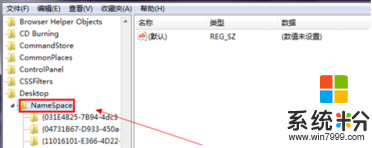
第三步:点击左上角的【文件】—【导出】,随便重命名后保存导出的注册表。注册表文件的后缀名是.reg.
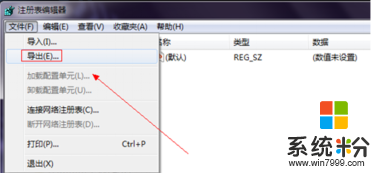
第四步:使用记事本打开刚刚保存的注册表,按“CTRL+F”组合键打开查找功能,在查找中输入“Internet Explorer”内容,找到相应的项目。注意到此时的文件名编号是{B416D21B-3B22-B6D4-BBD3-BBD452DB3D5B
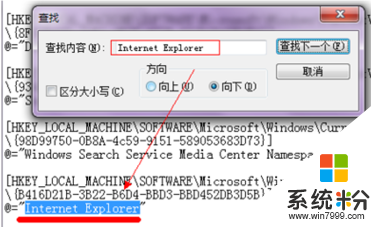
第五步:在注册表编辑器中找到原先查找的IE的注册信息的那个文件名。右击删除文件,刷新一下桌面,这时候IE图标就会消失了。
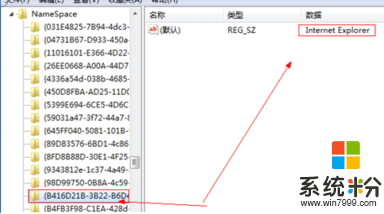
PS:注册表信息不可随意更改,更改前最好做好备份。